Google Play Store là kho ứng dụng mobile của "gã khổng lồ" Google được tích hợp trên các thiết bị Andorid. Tuy nhiên trong quá trình sử dụng, truy cập Google Play Store để tải ứng dụng,... người dùng thường hay phàn nàn về lỗi Google Play Store không hoạt động, không thể mở được ứng dụng.
Trong bài viết dưới đây Quản trị mạng sẽ hướng dẫn bạn một số cách để khắc phục lỗi này.
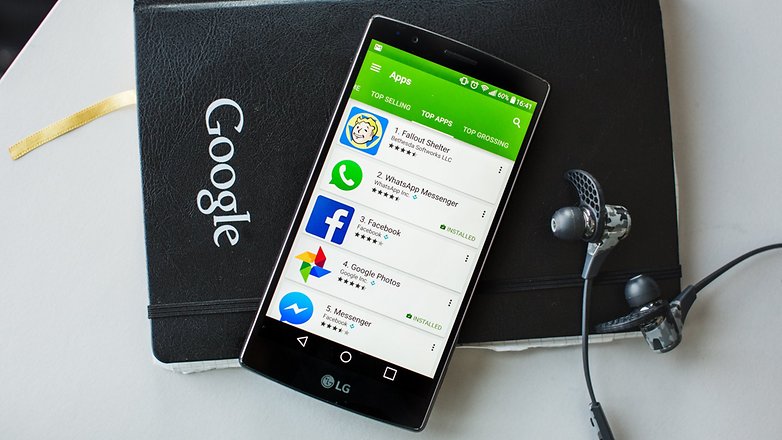
1. Dọn sạch bộ nhớ cache Google Play Store
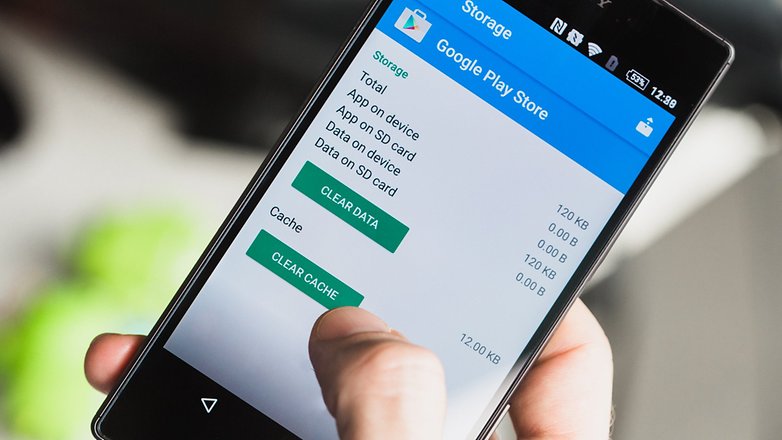
Trong hầu hết các trường hợp, giải pháp đầu tiên để khắc phục các lỗi là dọn sạch bộ nhớ cache. Để dọn sạch bộ nhớ cache Google Play Store bạn thực hiện theo các bước dưới đây:
Vào Settings => Apps. Nhấn chọn All => Google Play Store, sau đó tìm và nhấn chọn nút Clear cache.
2. Dọn sạch dữ liệu Play Store
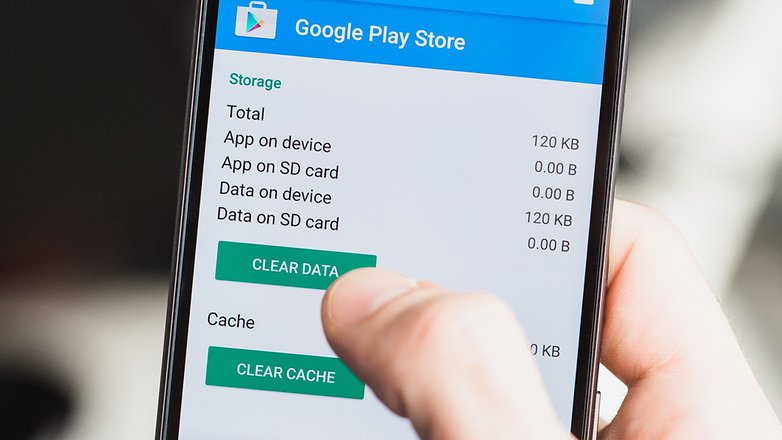
Cũng tương tự như cách dọn sạch bộ nhớ cache, đôi khi trong một số trường hợp việc xóa dữ liệu Play Store có thể giúp bạn khắc phục được lỗi Play Store không hoạt động.
Vào Settings => Apps => Google Play Store, tìm và nhấn chọn tùy chọn Clear data.
3. Gỡ bỏ cài đặt update Play Store
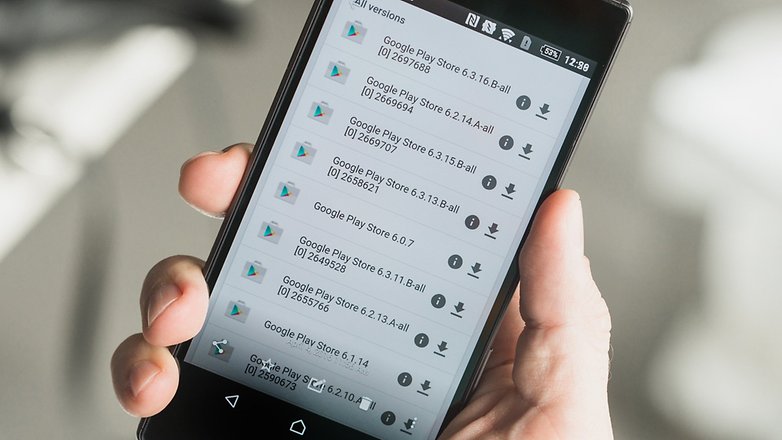
Đôi khi việc cập nhật (update) Play Store có thể gây ra nhiều vấn đề hơn bạn tưởng tượng. Nếu sau khi cập nhật Play Store mà xảy ra lỗi, tốt hơn hết là bạn nên gỡ bỏ cài đặt bản cập nhật đó đi.
Vào Settings => Apps => Google Play Store, sau đó tìm và nhấn chọn tùy chọn Uninstall updates. Quá trình này sẽ mang Google Play trở về phiên bản gốc (phiên bản đầu tiên được cài đặt trên thiết bị của bạn).
Tiếp theo tìm phiên bản Google Play Store cũ để tải về và cài đặt. Cách tốt nhất là truy cập Google Play Store page on APK Mirror để tải phiên bản Google Play Store về máy và cài đặt.
4. Xóa bộ nhớ cache và dữ liệu Google Play Services
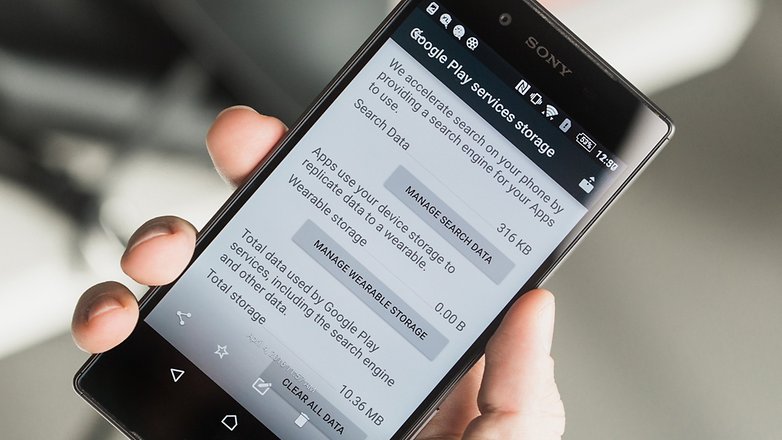
Vào Settings => Apps => All => Google Play Services sau đó nhấn chọn Clear cache.
Nếu vẫn xảy ra lỗi, bạn thực hiện các bước tương tự nhưng tìm và nhấn chọn tùy chọn Clear data.
5. Cài đặt phiên bản Google Play Services mới nhất
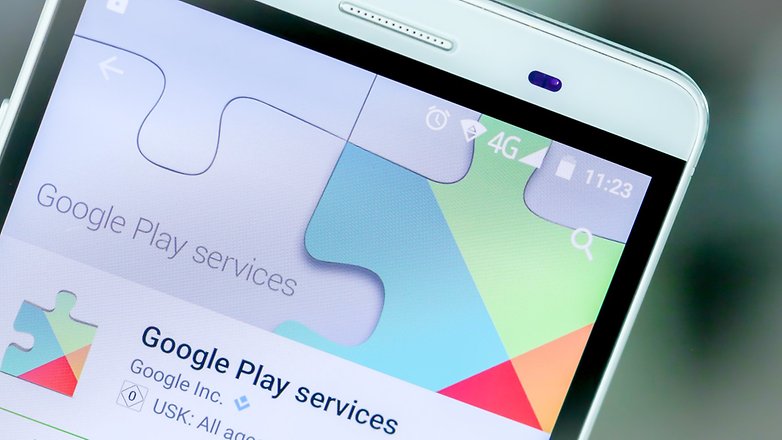
Đôi khi các phiên bản Google Play Services mới nhất sẽ ổn định và có tính tương thích cao hơn, do đó một giải pháp khác để khắc phục lỗi là tải và cài đặt phiên bản Google Play Services mới nhất về thiết bị Android của bạn và cài đặt.
6. Reset tài khoản Google của bạn trên thiết bị Android
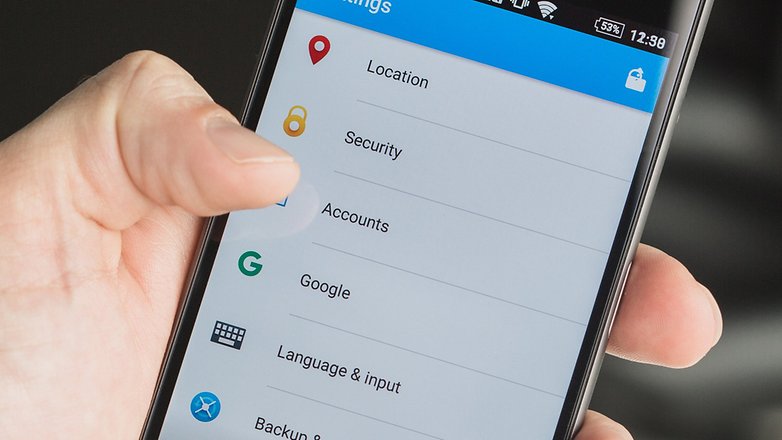
Nếu Play Store vẫn không hoạt động, bạn có thể refresh tài khoản Google trên thiết bị Android của mình để khắc phục lỗi. Để làm được điều này bạn thực hiện theo các bước dưới đây:
- Vào Settings => Accounts sau đó nhấn chọn Google.
- Nhấn chọn tài khoản Google mà bạn muốn xóa, sau đó nhấn chọn biểu tượng 3 dấu chấm ở góc trên cùng bên phải rồi nhấn chọn Remove. Thực hiện tương tự với các tài khoản Google khác trên thiết bị của bạn.
- Tiếp theo vào Settings => Accounts => Add Account => Google, sau đó thực hiện theo các bước hướng dẫn trên màn hình để thêm tài khoản của bạn.
7. Kích hoạt Download Manager
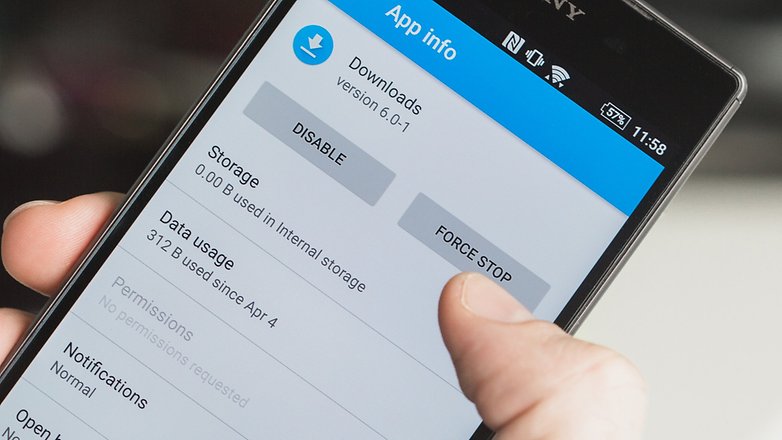
Đôi khi Play Store không hoạt động nguyên nhân rất có thể là do Download Manager đã bị vô hiệu hóa. Với trường hợp này:
- Vào Settings => Apps / Application Manager => All => Download Manager.
- Nếu Download Manager bị vô hiệu hóa, trên màn hình thiết bị Android bạn sẽ nhìn thấy nút Enable. Tất cả bạn cần là nhấn và chọn nút Enable để kích hoạt Download Manager.
Nếu trên màn hình bạn nhìn thấy nút Force Stop và Disable (có màu xám như hình dưới đây), đồng nghĩa với việc Download Manager không bị vô hiệu hóa và bạn có thể loại trừ trường hợp này ra.
8. Factory Reset (khôi phục cài đặt gốc) dữ liệu trên thiết bị của bạn
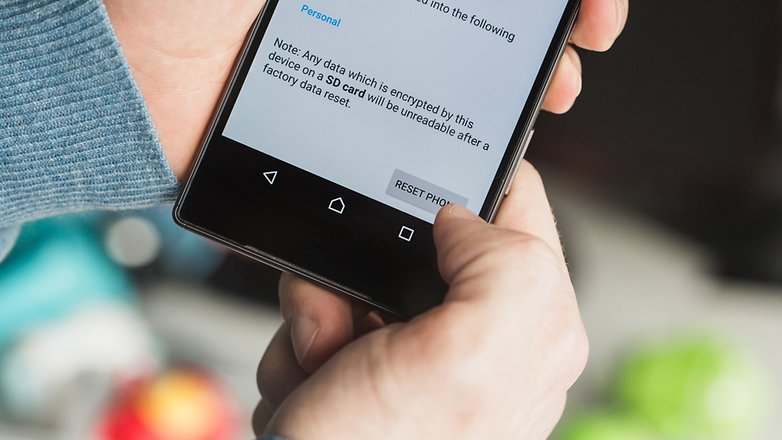
Nếu Google Play Store vẫn không hoạt động, bạn có thể nghĩ đến giải pháp đó là factory reset (khôi phục cài đặt gốc) dữ liệu trên thiết bị của mình.
Lưu ý: Khi thực hiện factory reset (khôi phục cài đặt gốc), tất cả dữ liệu của bạn sẽ bị mất sạch, do đó trước khi thực hiện reset bạn nên tiến hành sao lưu toàn bộ dữ liệu.
Để làm được điều này:
- Vào Settings => Backup & reset và đảm bảo rằng thanh trượt Back up my data ở chế độ ON. Nhấn chọn Back up account để lựa chọn tài khoản mà bạn muốn sao lưu dữ liệu lên.
- Sau khi thực hiện xong, truy cập vào menu Backup & reset, tìm và nhấn chọn nút Factory data reset. Xác nhận rằng bạn muốn thực hiện quá trình này. Sau khi quá trình kết thúc, thiết bị của bạn sẽ trở về trạng thái như lúc xuất xưởng. Tất cả dữ liệu của bạn sẽ được khôi phục sau khi bạn đăng nhập tài khoản Google.
9. Dành cho người dùng root: chỉnh sửa file Hosts
Nếu thiết bị của bạn đã được root và Play Store trên thiết bị của bạn không hoạt động, bạn có thể chỉnh sửa file Hosts để khắc phục lỗi nhanh chóng.
- Truy cập trình quản lý tập tin, sau đó điều hướng đến system/etc/hosts và chọn tùy chọn Edit.
- Thêm một hastag (#) vào trước số thiết lập (chẳng hạn từ 127.0.0.1 thành #127.0.0.1) và lưu lại thay đổi.
Khởi động lại thiết bị của bạn sau đó thêm lại tài khoản Google của bạn và kiểm tra xem lỗi Play Store đã được khắc phục hay chưa.
10. Kiểm tra thiết lập ngày và giờ chính xác hay chưa
Đôi khi trong một số trường hợp việc thiết lập ngày và giờ không chính xác có thể là nguyên nhân gây ra lỗi trên Google Play Store. Server của Google có thể sẽ mất một khoảng thời gian khó khăn để đồng bộ thiết bị của bạn, dẫn đến nguyên nhân gây ra một số lỗi trên Google Play Store.
Để khắc phục lỗi Google Play Store không hoạt động, bạn truy cập ứng dụng Settings (cài đặt). Tại mục System, bạn sẽ nhìn thấy tùy chọn Date and Time. Nhiệm vụ của bạn là nhấn chọn Date and Time, và bạn sẽ biết được điện thoại của bạn đã được thiết lập ngày và giờ tự động bởi nhà mạng hay chưa (tùy chọn Automatic date and time đã chuyển sang ON hay chưa). Nếu chưa bạn chuyển trạng thái tùy chọn sang ON.
Nếu thiết bị Android của bạn đã thiết lập ngày và giờ tự động mà Google Play Store vẫn không hoạt động, khi đó bạn có thể thiết lập ngày và giờ thủ công. Đầu tiên bạn cần tắt tùy chọn Automatic date and time. Sau đó thiết lập ngày và giờ bằng tay. Nếu Google Play Store vẫn không hoạt động, bạn có thể áp dụng các giải pháp khác.
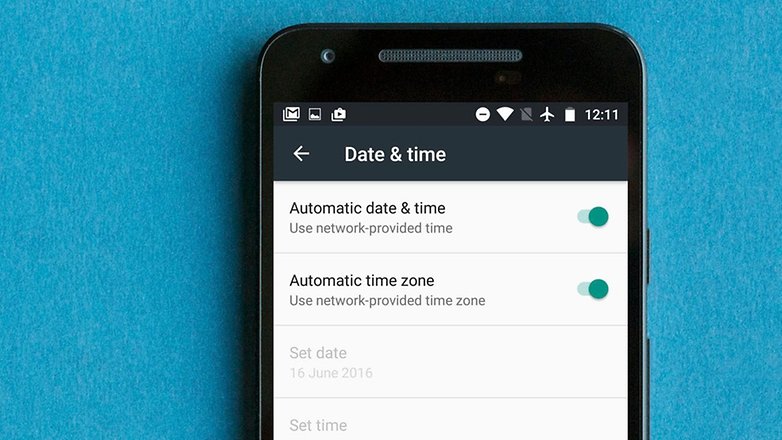
11. Kiểm tra ứng dụng vô hiệu hóa
Mở ứng dụng Settings (cài đặt), sau đó tìm và nhấn chọn Application manager hoặc Apps, sau đó cuộn xuống góc dưới cùng. Đây là vị trí mà các ứng dụng bị vô hiệu hóa. Nếu nhìn thấy bất kỳ service nào bị vô hiệu hóa, chỉ cần truy cập và nhấn chọn Enabled.
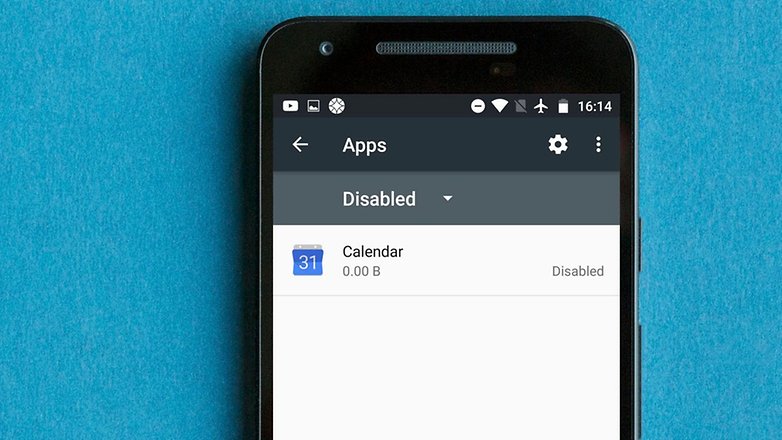
12. Vô hiệu hóa VPN
VPN là ứng dụng tuyệt vời để có thể truy cập tất cả các bộ phim, âm nhạc,…yêu thích ở bên ngoài vị trí địa lý của bạn.
Thậm chí bạn có thể sử dụng VPN để cài dặt ứng dụng trên Play Store của các quốc gia khác. Tuy nhiên trong một số trường hợp VPN có thể là nguyên nhân gây ra lỗi Google Play Store.
Nếu thiết bị Android của bạn kích hoạt VPN bạn nên vô hiệu hóa VPN đi. Để làm được điều này, truy cập ứng dụng Settings (cài đặt), tìm và nhấn chọn More hoặc More Network, tùy thuộc vào thiết bị Android của bạn. Sau đó chuyển đổi trạng thái VPN sang OFF.
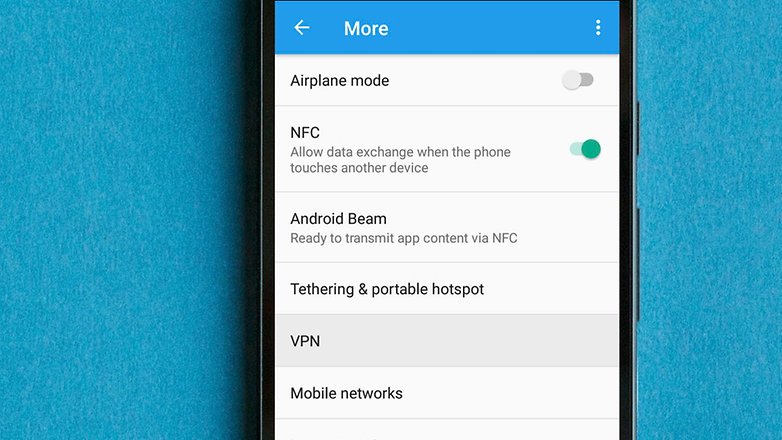
Tham khảo thêm một số bài viết dưới đây:
Chúc các bạn thành công!
 Công nghệ
Công nghệ  AI
AI  Windows
Windows  iPhone
iPhone  Android
Android  Học IT
Học IT  Download
Download  Tiện ích
Tiện ích  Khoa học
Khoa học  Game
Game  Làng CN
Làng CN  Ứng dụng
Ứng dụng 



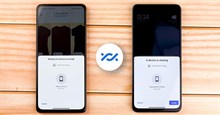














 Linux
Linux  Đồng hồ thông minh
Đồng hồ thông minh  macOS
macOS  Chụp ảnh - Quay phim
Chụp ảnh - Quay phim  Thủ thuật SEO
Thủ thuật SEO  Phần cứng
Phần cứng  Kiến thức cơ bản
Kiến thức cơ bản  Lập trình
Lập trình  Dịch vụ công trực tuyến
Dịch vụ công trực tuyến  Dịch vụ nhà mạng
Dịch vụ nhà mạng  Quiz công nghệ
Quiz công nghệ  Microsoft Word 2016
Microsoft Word 2016  Microsoft Word 2013
Microsoft Word 2013  Microsoft Word 2007
Microsoft Word 2007  Microsoft Excel 2019
Microsoft Excel 2019  Microsoft Excel 2016
Microsoft Excel 2016  Microsoft PowerPoint 2019
Microsoft PowerPoint 2019  Google Sheets
Google Sheets  Học Photoshop
Học Photoshop  Lập trình Scratch
Lập trình Scratch  Bootstrap
Bootstrap  Năng suất
Năng suất  Game - Trò chơi
Game - Trò chơi  Hệ thống
Hệ thống  Thiết kế & Đồ họa
Thiết kế & Đồ họa  Internet
Internet  Bảo mật, Antivirus
Bảo mật, Antivirus  Doanh nghiệp
Doanh nghiệp  Ảnh & Video
Ảnh & Video  Giải trí & Âm nhạc
Giải trí & Âm nhạc  Mạng xã hội
Mạng xã hội  Lập trình
Lập trình  Giáo dục - Học tập
Giáo dục - Học tập  Lối sống
Lối sống  Tài chính & Mua sắm
Tài chính & Mua sắm  AI Trí tuệ nhân tạo
AI Trí tuệ nhân tạo  ChatGPT
ChatGPT  Gemini
Gemini  Điện máy
Điện máy  Tivi
Tivi  Tủ lạnh
Tủ lạnh  Điều hòa
Điều hòa  Máy giặt
Máy giặt  Cuộc sống
Cuộc sống  TOP
TOP  Kỹ năng
Kỹ năng  Món ngon mỗi ngày
Món ngon mỗi ngày  Nuôi dạy con
Nuôi dạy con  Mẹo vặt
Mẹo vặt  Phim ảnh, Truyện
Phim ảnh, Truyện  Làm đẹp
Làm đẹp  DIY - Handmade
DIY - Handmade  Du lịch
Du lịch  Quà tặng
Quà tặng  Giải trí
Giải trí  Là gì?
Là gì?  Nhà đẹp
Nhà đẹp  Giáng sinh - Noel
Giáng sinh - Noel  Hướng dẫn
Hướng dẫn  Ô tô, Xe máy
Ô tô, Xe máy  Tấn công mạng
Tấn công mạng  Chuyện công nghệ
Chuyện công nghệ  Công nghệ mới
Công nghệ mới  Trí tuệ Thiên tài
Trí tuệ Thiên tài